ソーシャルメディアゲームを強化したい場合は、VSCOフィルターを試す必要があります。
VSCOアプリの使用方法と、スマートフォンの写真を次のレベルに引き上げる方法を紹介します。

VSCOとは
VSCOは、VisualSupplyCompanyの頭字語です。彼らは2011年に、映画の外観をエミュレートする消費者向けプリセット(VSCOフィルター)から始めました。
初期の頃、彼らは自分たちのアプリをVSCOCAMと呼んでいました。最近では、2つの主要なアプリを提供しています。 1つ目はVSCO(VSCOCAMの代替品)で、通常の消費者に対応しています。
次に、より多くの写真編集オプションを必要とするより真面目な写真家向けのサブスクリプションベースのアプリであるVSCOXがあります。
ほとんどのVSCOプリセットは、実際のフィルムストックをインスピレーションとして使用します。そのため、VSCOフィルターはInstagramのバージョンよりも本物で鮮やかに見えます。
このアプリでは、効果を変更したり、将来の編集のために調整を保存したりすることもできます。アプリストアとAndroidでiOS用のアプリを見つける場所は次のとおりです。
アプリをナビゲートする方法
スマートフォンにVSCOカムフィルターがインストールされたので、アプリを調べて、アプリが提供するすべての機能を確認しましょう。
編集アプリを開くと、画面の下部に4つのアイコンが表示されます。 1つ目はフィードです 、著名なVSCOユーザーからの写真を表示します。 Instagram自身のフィードと考えてください。他の写真家からの一連の写真を見ることができます。
2つ目は発見です 。それはあなたが面白いと思うかもしれない写真の厳選されたコレクションを示しています。インスピレーションを探しているなら、これはタップするアイコンです。 VSCOプリセットやビジュアルテーマなどのカテゴリがあり、クリエイティブなアイデアをかき立てるのに役立ちます。
次に、スタジオがあります 自分の作品を編集する場所。これは、アプリ内で写真を撮ったり、ギャラリー内の既存の写真をレタッチしたりする場合にタップするアイコンです。
画面の左上には、ショップも表示されます ボタン。ここで、新しいVSCO写真フィルターを購入できます。
最後に、プロファイルがあります アイコン。ここで、自分の個人的な作品をダウンロードまたは公開して、他の人に見てもらうことができます。他の人があなたの写真にアクセスして楽しむことができるあなた自身のInstagramフィードと考えてください。
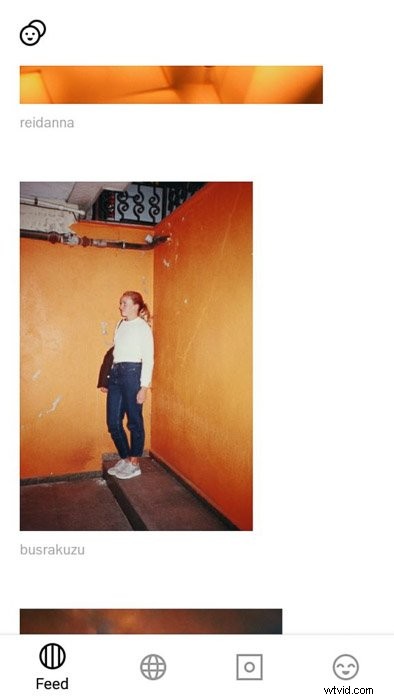
Discoverでインスピレーションを探す方法
VSCOフィルターアプリを使用する前に、まずそれを理解しておくと役に立ちます。そして、それに慣れるための最良の方法は、Discoverの写真を見ることです。
表示する最も重要なセクションは社説です。ここで、アプリの新機能について調べ、その使用方法を学ぶことができます。また、他の写真家に関する記事が掲載されたコミュニティスポットライトエリアもあります。
探している外観の種類がわからない場合は、「JustforYou」セクションに進んでください。あなたのスタイルを反映した写真のコレクションです。定期的に更新されるため、表示する画像が不足することはありません。
テーマのある写真の回転するセレクションもあります。これらは、プリセットのコレクションを拡張し始めると便利になります。それらを自由に調べて、好きな写真をメモしてください。将来、これらの画像で使用されるVSCOフィルターを試してみることをお勧めします。
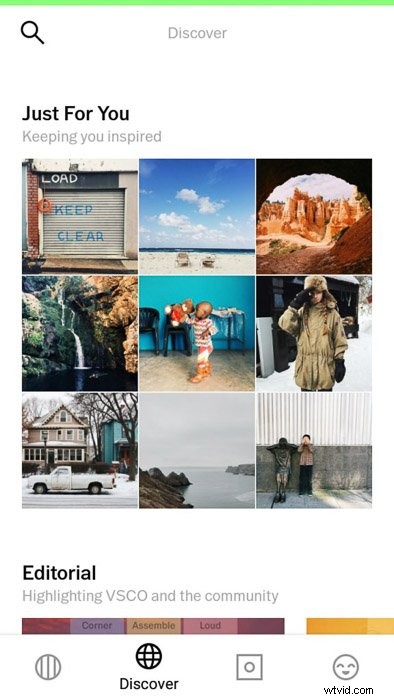
画像に適したプリセットを見つける方法
VSCOに慣れてきたので、VSCOフィルターとプリセットの使用方法を学びましょう。
画像を編集するには、Studioに移動します。画面の右下に、2つのアイコンがあります。 1つ目は、アプリ内で写真を撮ることができるカメラです。
2つ目は、ギャラリーから写真をアップロードして編集できるプラス記号です。
Studioで写真を利用できるようになったら、それをタップして選択します。次に、画面の下部にスライダーを表すアイコンが表示されます。このボタンをクリックすると、メインの画像の下にプリセットが表示される編集ベイに移動します。
選択できるさまざまなVSCOフィルターコレクションがあります。簡単にするには、[すべてのプリセット]をタップして、利用可能なすべてのものを表示します。それぞれをタップして、気に入ったものを確認してください。
満足したら、画面上部の[保存]をタップします。個人のVSCOフィードに画像を公開するオプションもあります。
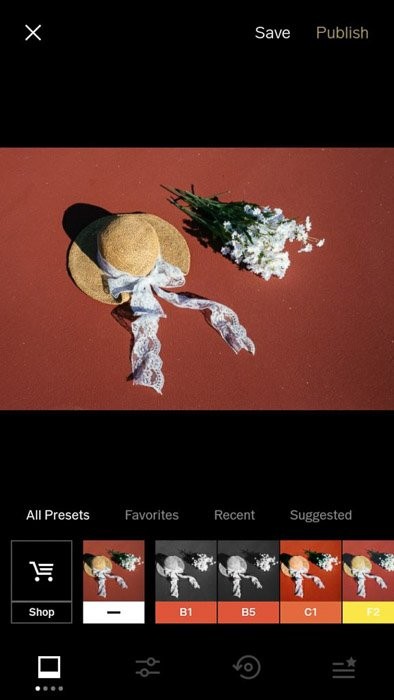
VSCOフィルターのプリセットを微調整して、画像をさらに改善します
優れたプリセットを見つけても、見栄えがよくない場合は、自分で効果を調整することを検討してください。画面下部のプリセットの下に、トグルスイッチアイコンがもう一度表示されます。タップすると、さまざまな編集ツールが表示されます。
露出とコントラストを使用して、露出を調整したり、画像のコントラストを高めたりすることができます。色を微調整するために、彩度、色調、ホワイトバランス、肌の色調を調整できます。また、トリミングおよびシャープニングツールも提供します。
しかし、VSCOをiPhoneの写真撮影に最適なものにしているのは、そのフィルム効果です。ビネット、グレイン、フェード、スプリットトーンなどのツールを使用して、フィルムで撮影したように画像を作成します。

VSCOフィルターの「レシピ」とは
VSCOフィルターのプリセットで行った調整が気に入った場合は、将来使用できる「レシピ」として保存できます。簡単に言うと、レシピはあなたが作成する個人的なプリセットです。 VSCOに保存できるのは1つだけですが、VSCO Xを使用している場合は、最大10個まで保存できます。
レシピを作成するには、最初に画像を編集する必要があります。設定を調整したら、トグルスイッチの横にある丸い矢印アイコンをタップします。写真の下に、「現在の編集からレシピを作成する」という+アイコンが表示されます。タップするだけでレシピを保存できます。
レシピを他の画像に適用するには、矢印アイコンをもう一度タップします。次に、+アイコンの横にあるサムネイルを選択すると、完了です!
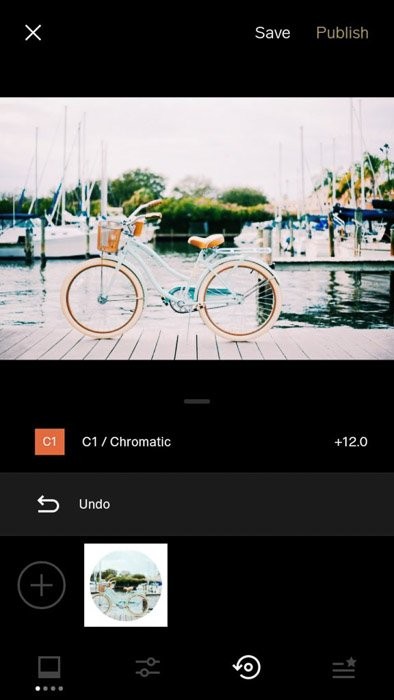
2つのプリセットに固執する理由
一部の写真家がInstagramで成功する理由を知っていますか?一貫したスタイルがあるからです。これには、画像を編集するときに限られた量のプリセットを使用することも含まれます。
一貫性のある外観を実現するには、2つのプリセットに固執するようにしてください。そうすれば、写真の色はほぼ同じに見えます。
しばらくすると、選択したプリセットが特定の写真ではうまく機能しないことに気付くでしょう。最初のオプションに厳密に一致する別のものを使用してください。それでも画像が見えない場合は、期待に応えるまでVSCOで編集してください。
完璧なプリセットがある場合でも、編集する必要があります。そうすれば、画像の色をよりよく表示できます。 2つのプリセットのアドバイスを原則として考えるのではなく、ガイドラインとして考えてください。
もちろん、いつも使っている2つ以外のプリセットを使うこともできます。トーンが現在のトーンから離れすぎていないことを確認してください。

VSCOでプリセットを購入する方法
VSCOが提供する無料のプリセットを使用するのはいつでもいいことです。しかし、しばらくすると、それらを常に使用するのは非常に面倒になる可能性があります。スマートフォンの写真にスパイスを効かせたい場合は、VSCOストアで新しいフィルターを購入してください。
まず、Studioに移動し、画面の左上隅にあるショップアイコンをタップします。次に、下にスクロールして、購入できるさまざまなVSCOプリセットを確認します。
プリセットの価格は0.99から3.99までさまざまです。お支払いの前に、興味のあるプリセットをタップして、サンプル画像のいくつかを見てください。気に入った場合は、購入ボタンを選択して写真アプリにダウンロードしてください。
VSCOショップでは、無料のプリセットも提供しています。これは、お気に入りのフィルターコレクションを作成するときにダウンロードできます。
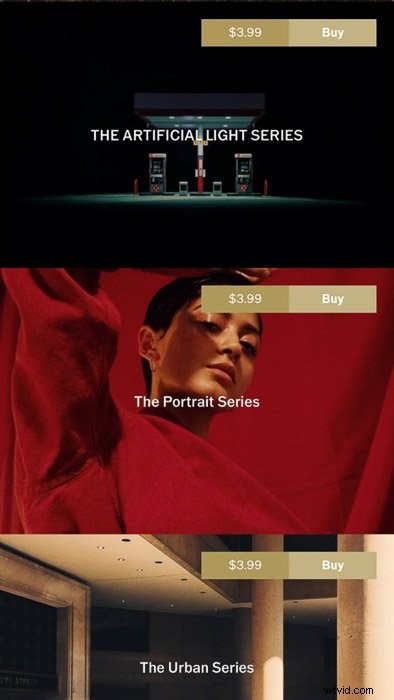
VSCOXを試す価値がある理由
VSCOには、Instagramよりも平均的なユーザー向けの機能がたくさんあります。ただし、写真を編集するときにアプリを最大限に活用したい場合は、VSCOXの購読を検討する必要があります。
サブスクリプションは、年間で約$20です。最初は高額に思えるかもしれませんが、ソーシャルメディアを真剣に受け止めることを計画している場合は、特に価値があります。
では、サブスクリプションで何が得られますか?まず、VSCOフィルターを1つずつ購入するのではなく、すべてにアクセスできるようになります。
また、無料版では1つだけではなく、最大10のレシピを保存できます。 VSCO Xは、通常のVSCOにはない新機能も提供します。
ビデオを編集したり、画像にさまざまな種類の境界線を作成したりできるようになりました。これらのツールは、携帯電話から直接ストーリーやビデオコンテンツを作成するのに役立ちます。
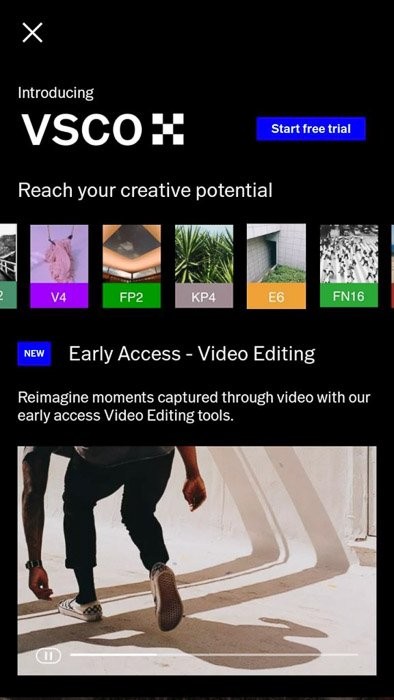
VSCOアプリから直接作業内容を共有する
もちろん、共有できない場合にVSCOフィルターを使用する意味は何ですか?最初のステップは、編集が終了したら[保存]をタップすることです。次に、3本のバーが付いたアイコンを押し、[共有]を選択して、ソーシャルメディアに作品をアップロードします。
その後、Instagram、Facebookに作品を投稿するか、メールで写真を送信するかを選択できます。もちろん、携帯電話にもこれらのソーシャルメディアアプリが必要であることは言うまでもありません。そうしないと、VSCOはあなたのプロフィールに投稿できません。
VSCO自体で作業を公開するオプションもあります。写真を編集した後で[保存]をクリックする代わりに、写真の横にある[公開]をタップします。
その後、画像がVSCOフィードに表示されます。
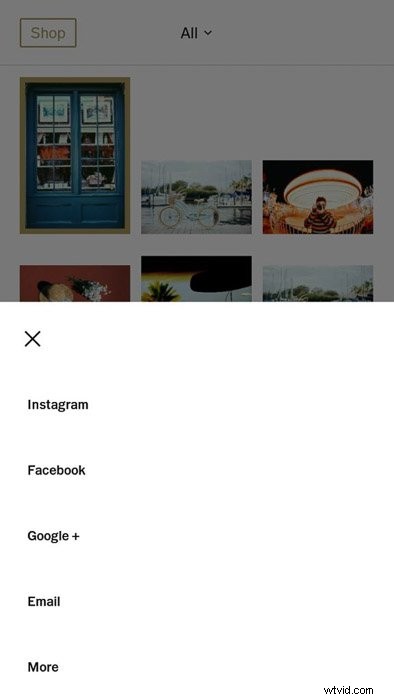
結論
VSCOフィルターは、画像の改善に関して大きな違いを生む可能性があります。したがって、ソーシャルメディアを真剣に考えている場合は、スマートフォンにVSCOアプリをインストールする必要があります。
無料版はほとんどのニーズをカバーするので、VSCOXを持っている必要はありません。
モバイル写真編集アプリの詳細については、この記事を確認するか、最高のInstagramフィルターアプリのガイドをご覧ください!
行く前に、私たちが見つけたこのクールなビデオをチェックしてください!
